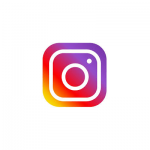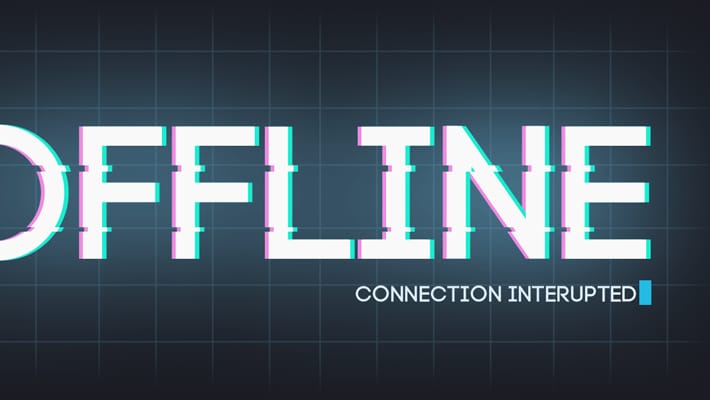
目次
iPhoneをオフライン環境で使用するには
こんにちは! Applisionです! iPhoneは基本、常にネットに接続されているイメージがありますよね。
でも、実はオフラインの状態でも使える事をご存知ですか?
オフラインで使うのってどんなタイミング? と思うかもしれませんが、これが割とあるんです。
覚えていれば便利かも! オフラインでも使えるアプリや、設定について、ご紹介いたします。
iPhoneをオフラインにする理由
これはひとえに、通信量の節約であったり、電池の節約が主となるはずです。
これからご紹介する、iPhoneをオフラインで使用する事ができるアプリ等は、どれも普段から結構な通信量や、電池の消耗を行います。
いざという時にiPhoneが使えなかったら困りますよね。
困らない為に、iPhoneをオフラインにする方法をぜひこの機会に覚えておきましょう。
iPhoneをオフラインにする
オフラインとは、ネットに繋がらない状態を指します。
一番簡単にiPhoneをオフラインにするには「機内モード」にしてしまうのが一番です。
iPhoneの「設定」→「機内モード」をオンに。
またはコントロールセンターの中にある、飛行機のマークをタップすれば、オフラインの設定/解除も可能です。
海外旅行中にオフラインで「地図」アプリを使う
iPhoneがオフラインでも使えるアプリの中に、「地図」アプリがあります。
ナビゲーションとしてiPhoneを活用したい場合、どうしても電池の消耗が気になります。
この技は海外でも使用する事が可能なので、ぜひ試してみてほしいものです。
やり方は簡単、iPhoneがWi-Fi接続環境になる状態で、「Googleマップ」のアプリから地図をダウンロードしておくのです。
地図のダウンロードのやり方は、iPhoneをWi-Fi接続環境の下で「Googleマップ」アプリを起動します。
Googleのアカウントでログインし、ダウンロードしたいエリアのマップを開きます。
表示された地図の画面最下部の部分をタップし、詳細画面に移ると「ダウンロード」の文字があるのでそれをタップ。
オフラインエリアを入力して保存すればダウンロードは完了です。
注意点は、データが相当大きくなりますので、ダウンロードする時は必ずWi-Fi環境下でiPhoneを使用する事をオススメします。
もうひとつ、オフラインで保存できる地図の範囲には限りがあるという事は覚えておきましょう。
iPhoneがオフラインでも翻訳できる
Google翻訳のアプリも、iPhoneがオフラインでも操作する事が可能です。
これならいざという時、電池切れになったり、通信制限がかかっても安心して使えますね。
オフラインでの使い方も簡単。
Google翻訳アプリの画面最下部にある歯車の形をしたアイコンをタップ。
次に「オフライン翻訳」→「+」→希望する言語のダウンロードを行い「ダウンロード」をタップ。
ただし、オフラインモードで使用できるのは「キーボード入力モード」のみなので、お忘れなく。
Apple Musicの音楽をiPhoneでオフライン再生
iPhoneがオフラインの状態で、音楽再生できたらとても便利ですよね。
Apple Musicの音楽には、オフライン再生モードが存在しますので、ストリーミング再生でなくても楽しむ事が可能です。
音楽アプリを起動し、オフライン再生したい音楽を表示します。曲名の右側にある「…」をタップ。
表示されるメニューの中に「オフラインで再生する」という項目があるので、今度はそれをタップ。
すると、その曲をダウンロードできるようになりますので、指示に従ってダウンロードする事で、iPhoneでのオフライン再生が可能となります。
まだまだあります、次からもっと詳しく説明していきます。
動画だって、ゲームだってオフラインで楽しもう!
iPhoneでできるオフラインゲームって結構ある事をご存知ですか?
暇つぶしにちょっと遊ぶのに、オフラインで遊べたら丁度いいですよね。
いつも手元に置いておきたい、そんなパズルゲーム。
数字を組み合わせてパズルを解いていくという、簡単そうに聞こえて実はなかなか手ごわいゲームアプリ。
小さなお子さんがいらっしゃるママにもおすすめ! 病院等の待ち時間に一緒に楽しんでみてはいかがですか?
お子さんと一緒に目指せ、九九マスター!
iPhoneがオフラインの状態で動画を楽しむには、専用の動画アプリがおすすめ。
Youtubeの動画をiPhoneにダウンロードするソフトはいろいろありますが、「Clipbox」が使いやすそうです。
公式サイトでダウンロードしてからインストール、動画をダウンロードして楽しむ方法まで、詳しく書かれています。
これなら初心者の方でもiPhoneのオフライン動画再生を楽しむ事ができそうですね!
iPhoneを探すがオフラインから戻らない
いくらオフライン状態が便利でも、ずっとそのままにしておくわけにはいきません。
オンラインにしようとしたところ、オフラインから戻らないとよく聞くのが「iPhoneを探す」モードでのトラブル。
iPhoneを探すモードは、iPhoneを紛失した時に活用される機能です。iPhoneを探すがオフラインから戻らない時は、iCloudの設定を確認して下さい。
iPhoneの「設定」→「iCloud」→「iPhoneを探す」がオンになっているか。なっていない場合はオンにする。
もう一度「設定」に戻り、今度は位置情報の設定を確認します。iPhoneの「設定」→「プライバシー」→「位置情報サービス」がオンになっているか。なっていない場合はオンにする。
位置情報サービスをオンにすると、メニューが現れますので、その中にある「システムサービス」をタップ。その中にある「iPhoneを探す」をオンにすれば問題は解決するでしょう。
・【2017夏】合コンで使える! おすすめiPhoneアプリまとめ
この記事を読んでいただいた方は、こちらの記事も是非合わせて参考にしてみて下さい。
タグ一覧